Digi es una de las operadoras con más tirón en la actualidad. Ofrece cobertura móvil pero también de fibra, con velocidades de hasta 1 Gb. Con un router propio que permite, entre las distintas opciones, crear una red para invitados con la que "controlar a los gorrones" que algunas veces nos visitan.
Crear una red para invitados es una función que está presente en una buena cantidad de modelos, ya sean de operadora o comprados libres. Permite crear una red temporal, con una clave distinta del resto que nosotros establecemos y que permite no tener que facilitar el acceso a la red principal de casa.
Sólo para tus ojos, sólo para invitados

Para crear una red de invitados en el router que facilita Digi lo primero es acceder al mismo. Es tan fácil como teclear en la barra del navegador la dirección http://192.168.1.1 y luego ingresar nuestro usuario y contraseña. Si no lo hemos cambiado, que es lo aconsejable, es la que viene por defecto.
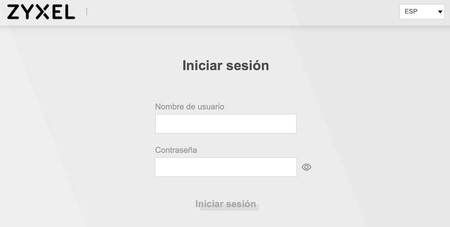
Una vez ingresados, veremos varias pantallas y nos fijamos en el cuadrante inferior con el título "Configuración wifi de invitados". Pulsamos en el mismo para abrir el panel de configuración.
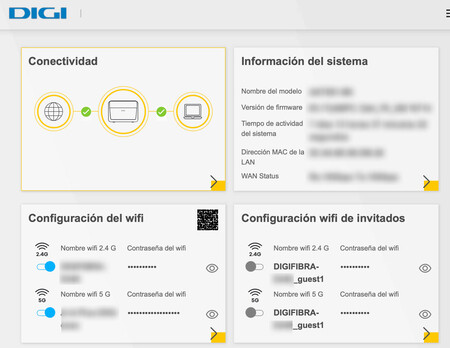
Podemos elegir cuál de las dos bandas, la de 2.4 GHz o la de 5 GHz usar para la red de invitados. Podemos establecer el nombre, una contraseña propia u otra aleatoria e incluso ocultar el nombre de la red.

Al pulsar en guardar veremos como el router comienza un proceso que puede demorarse unos segundos. Esa red Wi-Fi de invitados podemos además activarla o desactivarla a voluntad en cualquier momento con sólo usar la pestaña situada junto a cada una de las bandas.

Si buscamos con cualquier dispositivo entre las redes Wi-Fi, veremos cómo la nueva red aparece entre todas las disponibles y sólo queda conectarse a ella y sin que la persona tenga acceso a la red Wi-Fi principal de casa.






